目录
- 前记
- 解决方法
- 方法一:
- 方法二:
- 方法三:
- 方法四:
- 方法五:
- 方法六:
- 后记
前记
Ubuntu虚拟机玩的好好的,突然不知怎么着图形界面就卡住了,等待了好一会也不见恢复,没辙只能考虑强行关断虚拟机,一关掉虚拟机又完全卡死了,一点“关闭”按钮就提示"虚拟机程序繁忙,无法结束",最后只能从Windows任务管理器中强行结束掉vmware.exjavascripte,这才算是告一段落。紧接着重启vmware,发现一进入就是黑屏,无论等待多久都没有其它反应,按键和移动鼠标都无效,上度娘查了一番,得到以下解决方法,可按顺序尝试。
解决方法
方法一:
实验一:排除硬件故障
光盘启动,一切正常,说明不是硬件的问题,顺便检查了硬盘没有问题。
实验二:排除版本问题
启动时按 shift 键javascript出现grub菜单。
选择其他内核版本启动,仍然黑屏。
实验三:查看错误提示
在显示grub菜单的时候,按 e ,可以调整内核启动的参数,把 quiet splash 改成 text splash。
F10 启动后,进入命令行模式。
startx进入图形模式,报 ErrOboFCor:API mismatch: the NVIDIA kernel module … ,找到故障原因,是nvidia 显卡驱动不完全安装造成无法进入图形模式。
方法二:
1、使用ctrl+Alt+F1键 登录字符界面
2、查看 /var/log/kern.log
3、发现确实有个SVG3D的Error 关闭虚拟机,打开虚拟机设置,显示器,有个3d图形加速,去掉那个勾,即可恢复正常。
(VM->Settings->Hardware->Display在右面的内容栏中将Accelerate 3D graphics 取消打勾,然后重启即可)
(注意3之前是关闭Ubuntu,不是挂起,只是挂起的话,加速3D图形选项不能勾选);
如下图:
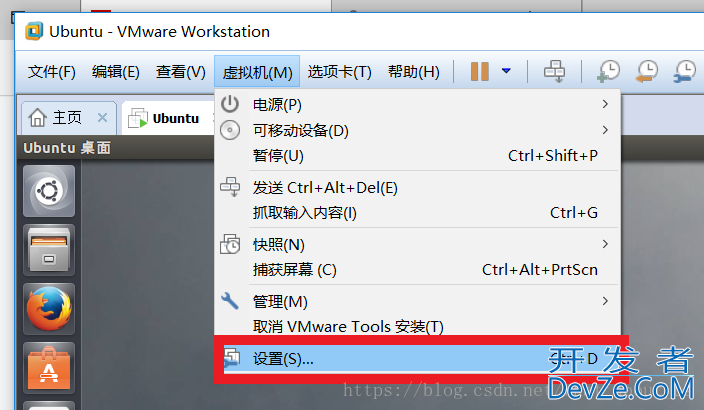
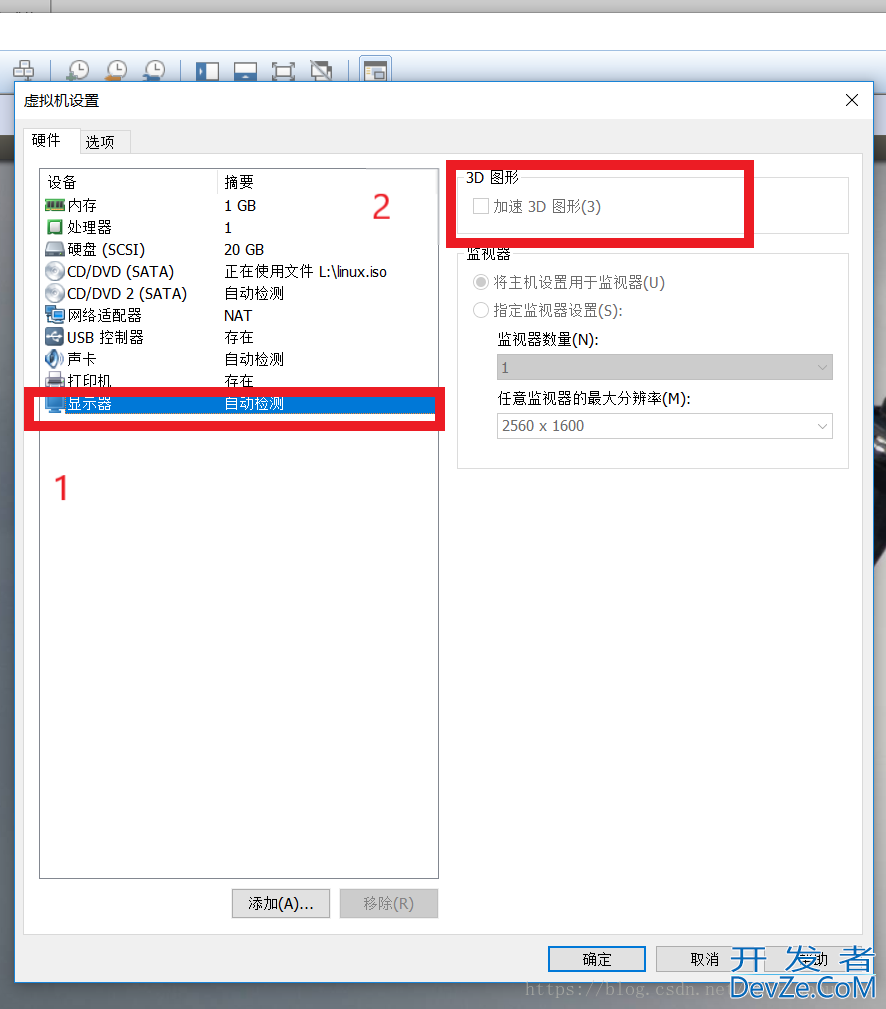
方法三:
修复LSP
命令行窗口—输入netsh winsock reset—重启计算机
具体步骤(注意是要以管理员方式启动CMD)
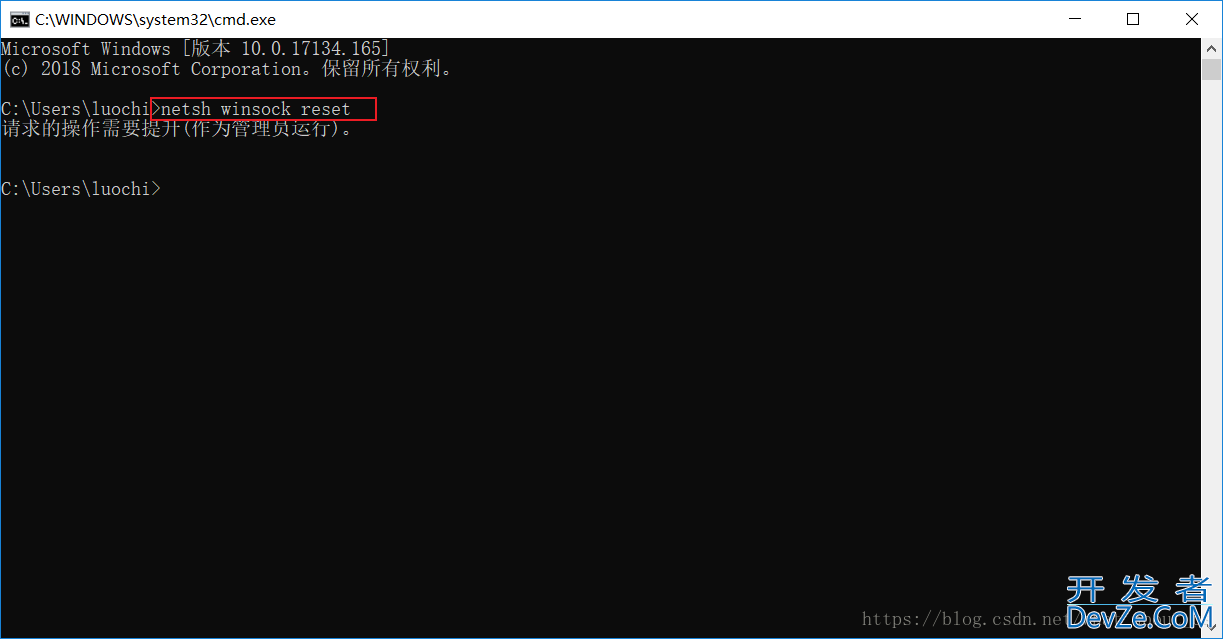
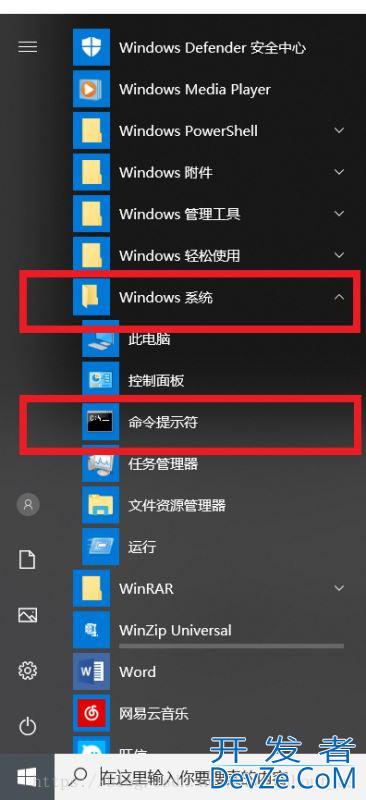
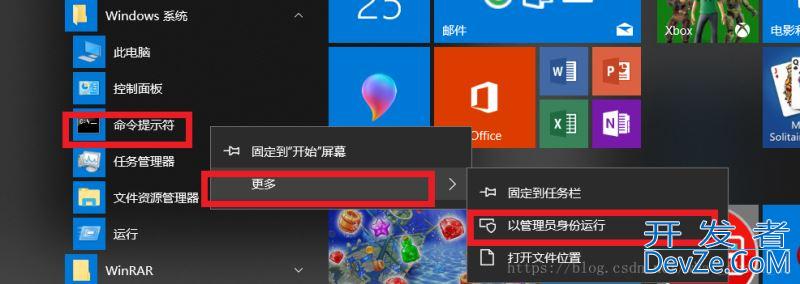
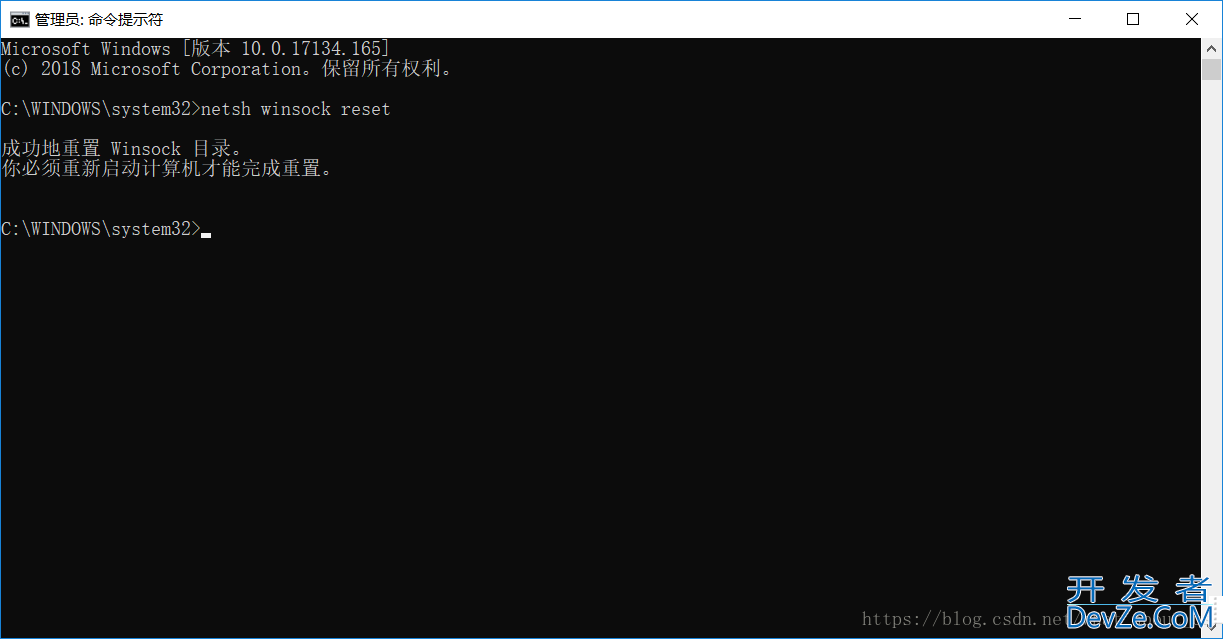
重启计算机
方法四:
在虚拟机目录中将.lck及.vmem的文件移除或剪切备份到其它目录,然后重新运行vmware.exe,重新生成对应的这些文件
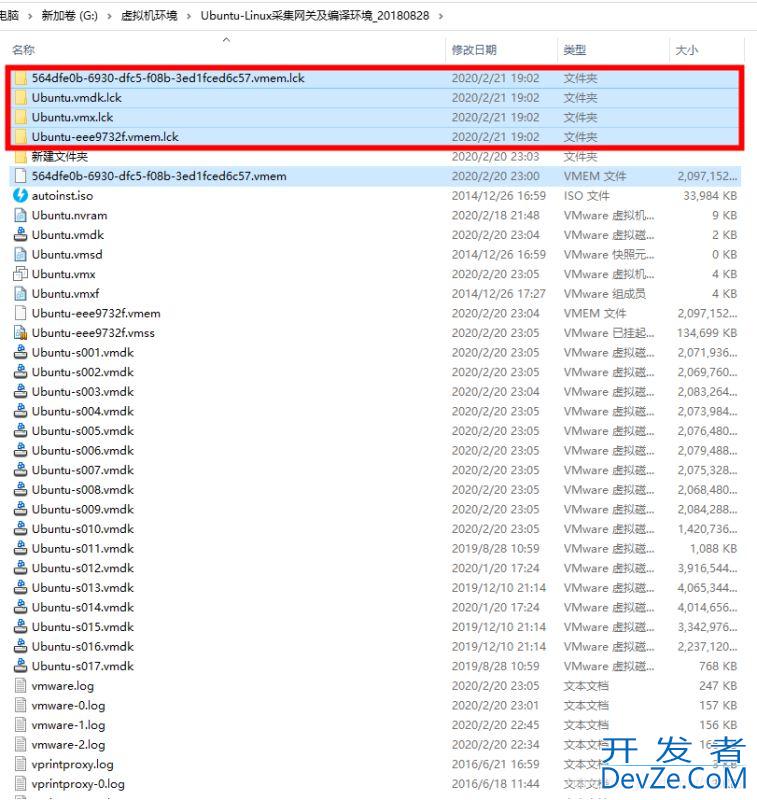
方法五:
图形界面程序损坏,可能是在更新内核或者安装软件的时候,xorg相关的文件丢失。
解决方法: 黑屏后按Ctrl+ALT+F5(或者Ctrl+ALT+F1~F6)进入命令行界面,输入账号、密码,登陆。
执行以下命令(其中的l为小写的L,不是1): sudo apt-get update sudo apt-get install xserver-xorg-lts-quantal sudo dpkg-reconfigure xserver-xorg-lts-quantal sudo reboot 执行完编程客栈以上操作,Ubuntu即可正常启动(安装快慢视网速而定)。
方法六:
如果以上方法都不行了,卸载VMware再重新安装下,基本都能解决。
后记
到此这篇关于Ubuntu虚拟机开机黑屏系列解决方法总结的文章就介绍到这了,更多相关Ubuntu虚拟机开机黑屏内容请搜索编程客栈(www.devze.com)以前的文章或继续浏览下面的相关文章希望大家编程以后多多支持编程客栈(www.devze.com)!









 加载中,请稍侯......
加载中,请稍侯......
精彩评论